Gesamte Downloads
Hauptinhalt
Über den Autor
Aktuelle Themen
Viele Benutzer können im Datei-Explorer oder in der Datenträgerverwaltung eine System reserviert Partition finden, brauchen aber nicht, sehr oft darauf zuzugreifen. Daher möchten viele Benutzer diese Partition ausblenden. Dieser Artikel zeigt Ihnen im Detail, wie Sie die System reserviert Partition ausblenden können. Wenn Sie auch diese Partition verstecken wollen, bitte lesen Sie weiter.
Was ist die System reservierte Partition?
Die für das System reservierte Partition ist eine kritische Partition, die den Bootmanager-Code, die Bootdateien für die BitLocker-Laufwerkverschlüsselung und die Bootkonfigurationsdatenbank enthält. Insbesondere die Daten der Wiederherstellungsumgebung werden unter Windows 10 ebenfalls auf dieser Partition gespeichert. Daher befindet sich dieses Laufwerk bei Windows 10 Neuinstallationen 10 in der Regel vor der Systempartition (normalerweise das Laufwerk C).

Die System reservierte Partition belegt nur wenig Speicherplatz. Deswegen empfehlen wir Ihnen nicht, diese Partition zu löschen. Aber Sie können diese System reservierte Partition verstecken. Warum? Wir haben zwei Hauptgründe aufgelistet:
- Die System reservierte Partition speichert den Bootmanager, die Bootkonfigurationsdaten und die Startdateien für die Bitlocker-Laufwerksverschlüsselung.
- Durch das Ausblenden der für das System reservierte Partition kann die Integrität des Systems sichergestellt werden, und das System kann nach einem Unfall erfolgreich auf die Werkseinstellungen zurückgesetzt werden.
Aber wie kann man die System reservierte Partition sicher und effizient verstecken? Machen Sie sich keine Sorgen. Im nächsten Teil finden Sie drei einfache Methoden.
Die System reservierte Partition ausblenden - 3 einfache und sichere Methoden
Dieser Teil listet drei Möglichkeiten auf, wie man eine System reservierte Partition verstecken kann und gibt detaillierte Anleitungen zu jeder, die drei Hilfsprogramme enthalten. Sie können je nach Ihren Bedürfnissen eine geeignete Methode wählen.
Unter diesen Möglichkeiten ist es offensichtlich, dass EaseUS Partition Master der einfachste Weg ist und keine großen Computerkenntnisse erfordert. Sehen wir uns nun an, wie man eine systemreservierte Partition mit EaseUS Partition Master ausblenden kann.
Methode 1. Die System reservierte Partition mit EaseUS Partition Master verstecken - Einfach
EaseUS Partition Master ist einfach zu bedienen und ermöglicht es Ihnen, die System reservierte Partition mit nur einigen Klicks zu verstecken. Der ganze Vorgang ist sehr einfach und sichern. Sie brauchen nur der Anleitung auf dem Bildschirm zu folgen. Es unterstützt Windows 11/10/8/7/XP/Vista. Laden Sie das Programm jetzt kostenlos herunter und folgen Sie den unten stehenden Schritten, um Ihre System reservierte Partition zu verstecken.
Option 1 - Partition ausblenden
- Klicken Sie mit der rechten Maustaste auf die Partition, und wählen Sie "Erweitert". Wählen Sie "Ausblenden" aus dem Dropdown-Menü.
- Daraufhin wird ein Fenster mit einer Benachrichtigung angezeigt. Lesen Sie die Anweisungen und klicken Sie auf "Ja", um fortzufahren.
- Klicken Sie auf die Schaltfläche "1 Aufgabe(n) ausführen" in der oberen linken Ecke. Klicken Sie dann auf "Ausführen", um Ihre Partition zu verstecken.
Option 2 - Partition einblenden
- Klicken Sie mit der rechten Maustaste auf die Partition, die Sie anzeigen und auf die Sie zugreifen möchten, wählen Sie "Erweitert" und wählen Sie "Einblenden" aus dem Dropdown-Menü.
- Lesen Sie die Anweisungen und klicken Sie auf "Ja", um fortzufahren.
- Klicken Sie auf die Schaltfläche "1 Aufgabe(n) ausführen" in der oberen linken Ecke. Überprüfen Sie die ausstehenden Vorgänge und klicken Sie dann auf "Ausführen", um die Partition unter Windows 11/10/8/7 wieder einzublenden.
Neben dem Verstecken der System reservierten Partition bietet die Software Ihnen noch viele andere Funktionen für die Festplattenverwaltung.
- Verschlüsselte Partition löschen oder formatieren
- Größe ändern/erstellen/löschen von Partitionen
- System reservierte Partition verschieben
- Laufwerk unter Windows ein-/ausblenden
- Die System reservierte Partition löschen
Laden Sie EaseUS Partition Master kostenlos herunter, um Ihre Festplatten, Partitionen und andere Datenträger unter Windows einfach zu verwalten
Methode 2. Die System reservierten Partition mit der Datenträgerverwaltung ausblenden - Medium
Wenn Sie nicht auf ein Tool eines Drittanbieters zurückgreifen möchten, können Sie die Datenträgerverwaltung verwenden, um die Partition "System reserviert" auszublenden. Was ist die Datenträgerverwaltung? Es handelt sich um ein in Windows integriertes Tool, mit dem Sie eine Partition vergrößern, verkleinern oder ausblenden können. Hier sind die Schritte zum Ausblenden der systemreservierten Partition:
Schritt 1. Drücken Sie W + R, um das Ausführungsfenster zu öffnen. Geben Sie diskmgmt.msc ein und drücken Sie die Eingabetaste, wodurch die Datenträgerverwaltung geöffnet wird.
Schritt 2. Klicken Sie mit der rechten Maustaste auf die Zielpartition und wählen Sie die Schaltfläche "Laufwerksbuchstaben und -pfade ändern".
Schritt 3. Klicken Sie auf Entfernen, um den zugewiesenen Laufwerksbuchstaben zu entfernen, und klicken Sie dann auf Ja, wenn das Warnfenster erscheint. In der Abbildung unten ist das Laufwerk E als Beispiel dargestellt.
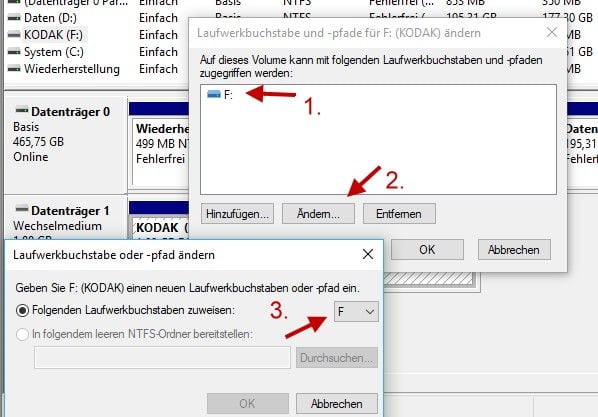
Nun können Sie den Datei-Explorer öffnen und überprüfen, ob die Partition "System reservierte" versteckt wurde.
Methode 3. Die systemreservierte Partition über Diskpart-Befehl ausblenden - Schwer
Wenn Sie ein erfahrener Benutzer sind, können Sie Diskpart-Befehle verwenden, um die System Reserved Partition zu verstecken. Seien Sie bei der Eingabe der Befehle vorsichtig, um Datenverluste zu vermeiden.
Schritt 1. Klicken Sie mit der rechten Maustaste auf das Windows-Symbol und wählen Sie "Ausführen".
Schritt 2. Geben Sie cmd in das Ausführungsfenster ein, um die Eingabeaufforderung zu starten.
Schritt 3. Geben Sie diskpart ein und öffnen Sie das Fenster Diskpart.
Schritt 4. Drücken Sie jedes Mal "Enter", wenn Sie einen der folgenden Befehle eingeben:
- Laufwerk 0 auswählen
- Listenaufteilung
- Partition 1 auswählen
- Detailaufteilung
- set id=17 (dies ändert den Partitionstyp von 07=nicht versteckte NTFS-Partition auf 17=Versteckte NTFS-Partition)
- Detail Partition (Überprüfen Sie, ob die Partition jetzt 17 und versteckt ist. Andere Volume-Details und das Label der Partition erscheinen).

Hier sind einige Links, die sich auf die Partition System reservierte beziehen. Klicken Sie auf sie, wenn Sie ähnliche Probleme haben:
Das Fazit
Mit diesen drei Methoden können Sie die System reservierte Partition einfach und sicher ausblenden. Wenn Sie jedoch nicht mit der Datenträgerverwaltung und Diskpart vertraut sind, wird empfohlen, EaseUS Partition Master zu verwenden. Dies ist ein vertrauenswürdiges Drittanbieter-Tool, mit dem Sie die systemreservierte Partition in drei Schritten ausblenden können. Es kann auch beliebige Partitionen löschen/erstellen/entfernen.
Zögern Sie nicht, es herunterzuladen, um zu helfen. Sie werden genießen, was es Ihnen bringt.
FAQs
Es gibt noch einige andere Fragen im Zusammenhang mit dem Ausblenden der Partition System reservierte. Wenn Sie ähnliche Probleme haben, lesen Sie weiter.
1. Ist es in Ordnung, die System reservierte Partition verstecken?
Ja, das Ausblenden der System reservierten Partition löscht keine Daten, die auf dem Laufwerk gespeichert sind. Sie können es bei Bedarf wieder einblenden.
2. Wie blende ich die systemreservierte Partition in Windows 11 aus?
Führen Sie die folgenden Schritte aus, um die System reservierte Partition auszublenden:
Schritt 1. Öffnen Sie die Datenträgerverwaltung und klicken Sie im Fenster Datenträgerverwaltung mit der rechten Maustaste auf die System reservierte Partition.
Schritt 2. Wählen und klicken Sie auf die Option "Laufwerksbuchstaben und -pfade ändern" und wählen Sie "Löschen".
Schritt 3. Klicken Sie auf "Ja", wenn Sie eine Warnmeldung erhalten.
3. Soll ich die System reservierte Partition löschen?
Eigentlich lautet die Antwort "Nein". Die System reservierte Partition ist wichtig, da sie den Bootmanager-Code, die Bootdateien für die BitLocker-Laufwerksverschlüsselung und die Bootkonfigurationsdatenbank speichert.
Wie wir Ihnen helfen können
Über den Autor
Mako
Technik-Freund und App-Fan. Mako schreibe seit März 2016 für die Leser von EaseUS. Er begeistert über Datenrettung, Festplattenverwaltung, Datensicherung, Datenspeicher-Optimierung. Er interssiert sich auch für Windows und andere Geräte.
Produktbewertungen
-
Mit „Easeus Partition Master“ teilen Sie Ihre Festplatte in zwei oder mehr Partitionen auf. Dabei steht Ihnen die Speicherplatzverteilung frei.
Mehr erfahren -
Der Partition Manager ist ein hervorragendes Tool für alle Aufgaben im Zusammenhang mit der Verwaltung von Laufwerken und Partitionen. Die Bedienung ist recht einfach und die Umsetzung fehlerfrei.
Mehr erfahren -
"Easeus Partition Master" bietet Ihnen alles, was Sie zum Verwalten von Partitionen brauchen, egal ob Sie mit einem 32 Bit- oder 64 Bit-System unterwegs sind.
Mehr erfahren
Verwandete Artikel
-
Gelöst: SSD Schreibgeschwindigkeit sehr langsam unter Windows 10/11 [Vollständige Anleitung]
![author icon]() Markus/2024/04/22
Markus/2024/04/22
-
Festplattenpartition auf Windows 7/8/10/11 ohne Datenverlust erweitern oder vergrößern
![author icon]() Katrin/2024/04/22
Katrin/2024/04/22
-
So beheben Sie das Problem mit der falschen Größe des USB-Laufwerks
![author icon]() Maria/2024/04/22
Maria/2024/04/22
-
Wie kann man eine NVMe Festplatte partitionieren? [2024 Anleitung]
![author icon]() Mako/2024/04/22
Mako/2024/04/22








